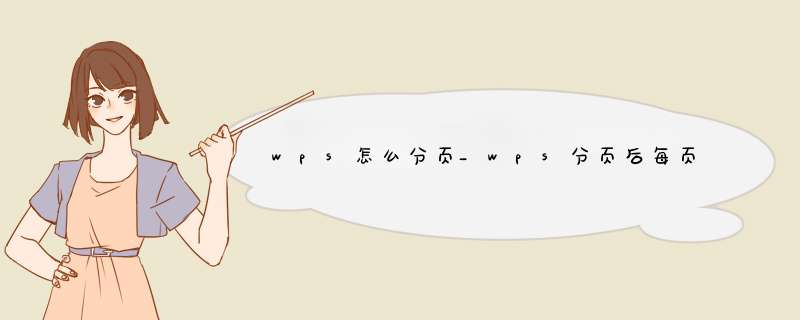
我们在利用WPS文档与Word文档进行日常办公时,经常需要完成领导安排下来的任务,处理文档当中各种各样的格式改变,如果当领导要求将文档当中的段落设置为一页一个段落,该如何 *** 作呢,今天,我们就来教大家,在WPS文档与Word文档当中按段落分页的方法,具体怎么 *** 作呢,一起来学习一下吧。
.png)
文章按段落分页的方法
首先,我们先选中每个段落格式相似的文本标题,如下图所示。
.png)
可以按住快捷键Alt+O+P,打开段落的对话框,选择换行和分页,在分页当中选择段前分页,单击确定。
.png)
这样,我们就可以看到文档就以段落进行分页了。
.png)
那么,在WPS文档与Word文档当中按段落分页的方法,是不是非常简单呢,你学会了吗?
欢迎分享,转载请注明来源:内存溢出

 微信扫一扫
微信扫一扫
 支付宝扫一扫
支付宝扫一扫
评论列表(0条)